윈 도 우 Win10_FIX_Edition 감사모드_봉인작업_VHD설치_자식생성 까지
2015.12.18 23:40
안녕하세요
요즘 갑자기 추워지는 날씨로 건강 관리에 비상이 걸린 시기입니다
아침 저녁 찬공기에 감기조심 하셔서 늘 평화로운 생활 누리시길 빌면서요
받아두고 모셔 놓기만 하여서 죄송하였던 콜레오님 트윅 Windows10_FIX_Edition_Super_Manian_x86
을 감사모드로 설치후 Wim 봉인작업 하여 그 파일로 다시 VHD설치후 자식생성까지 풀코스로
달려 보았던 과정을 수박 겉할기 식으로 라도 올려 보려고 마음먹고 스샷만 미리 해두었던것을
오늘 용기내어 올려봅니다 장황하고 허접한 부분이 있더라도 사려깊은 마음으로 이해 바랍니다
그럼 아래로 이어지는 포스팅을 시작해 보겠습니다
설치 설명서
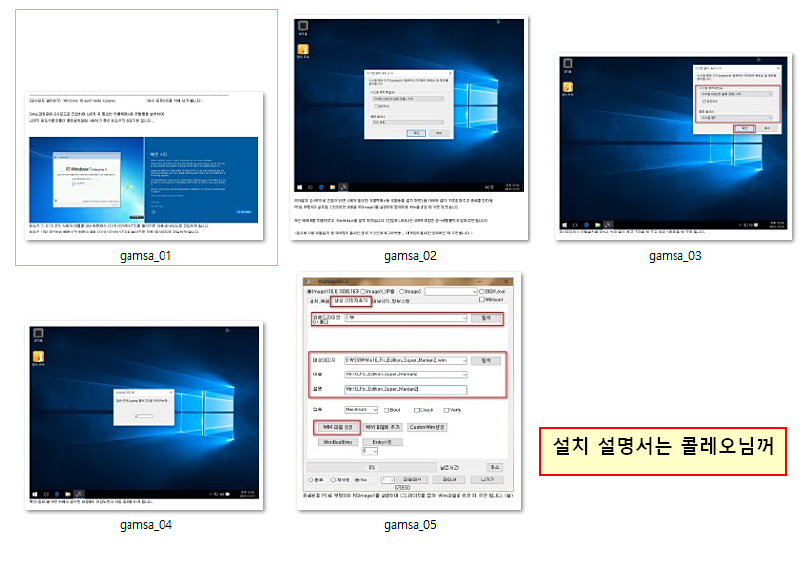
지금은 휴식 취하고 계시는 콜레오님의 설명서를 사용 하였습니다
간결하고 명확한 메뉴얼 이어서 많은 공부가 되었습니다
설치도구 운영체제

연두소리 님의 Windows10 PE를 부팅후 활용 하였습니다
주주앤님 PE도 있었지만 그날 usb포트에 연두소리님 PE가 꽂혀 있었는지라^^*
매니안 두 보배님께 감사의 말씀 드립니다^^*
드라이브 백업 프로그램
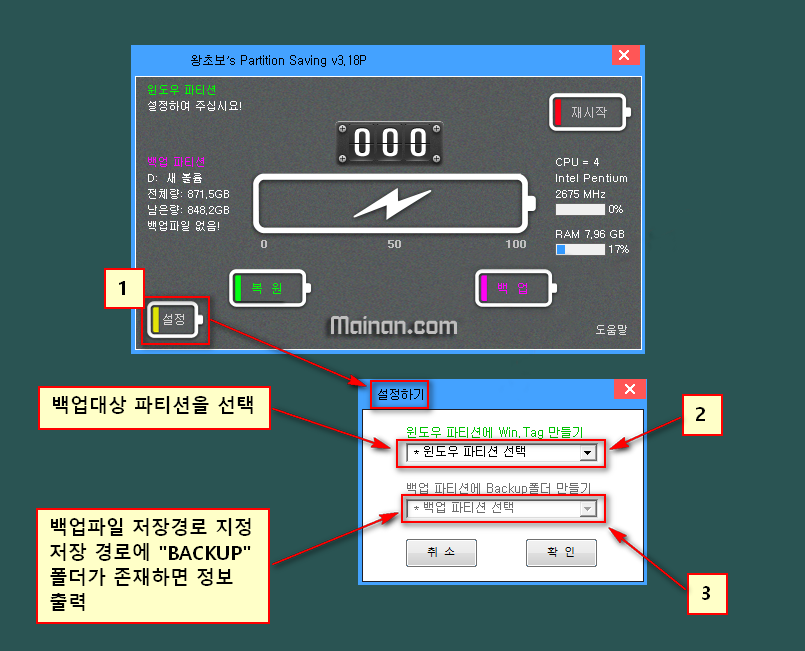
매니안 닷컴에서 대 활약으로 크나큰 배려를 해주시는 왕초보님의 Partition Saving v3.18P 을 사용 하였습니다
이 백업 프로그램은 실행과 동시에 사용자가 할일이 별로없어 실력이 쌓이지 않는 부작용이 있기에 주의가 요망 됩니다
그 많큼 편리하게 백업하고 복구 가능한 사용자의 편의를 위주로 만든 정말 유용한 백업 프로그램이라 생각합니다
공유하여 주시고 버전업 해주신 고마우신 왕초보 님께 감사의 말씀을 올림니다^^*
이렇게 많은 분들의 도움으로 인하여 윈도우를 설치하고 백업하고 포스팅까지 하기에 이르렀습니다
실력이 미천하여 설명이 부족 하겠지만 배려해 주신 분들에 대한 응답으로 몸부림친 흔적을 남겨 봅니다
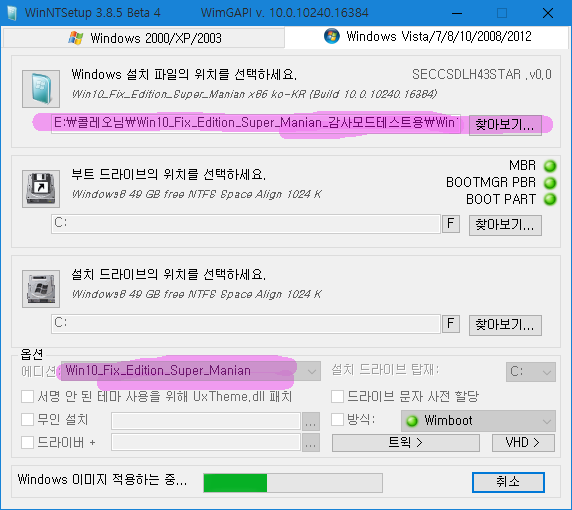
먼저 연두소리님의 PE를 부팅하여 C드라이브를 왕초보님의 Partition Saving v3.18P 으로
백업을 하여 D드라이브에 저장 해두고 WinNTSetup 3.8.5 Beta 4 를 사용하여 설치를 시작 하였습니다
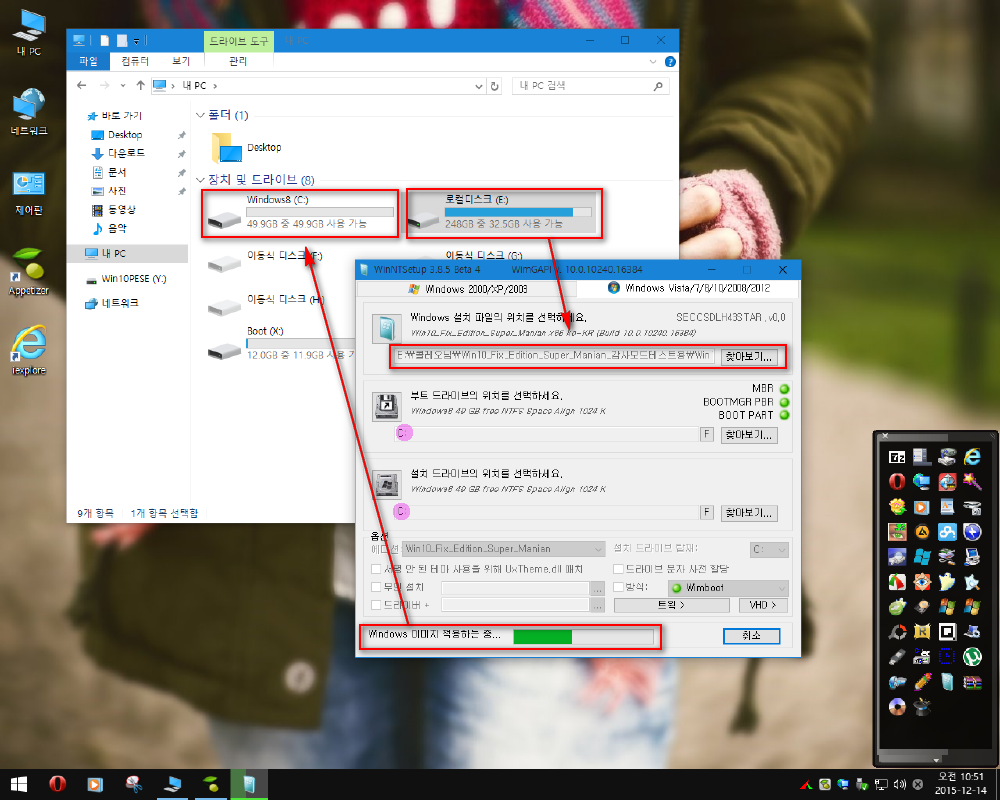
c드라이브를 포멧하고 이미지 적용중 이구요 콜레오님 WIN10_FIX 트윅은 E드라이브로 연결이 되어 있었습니다
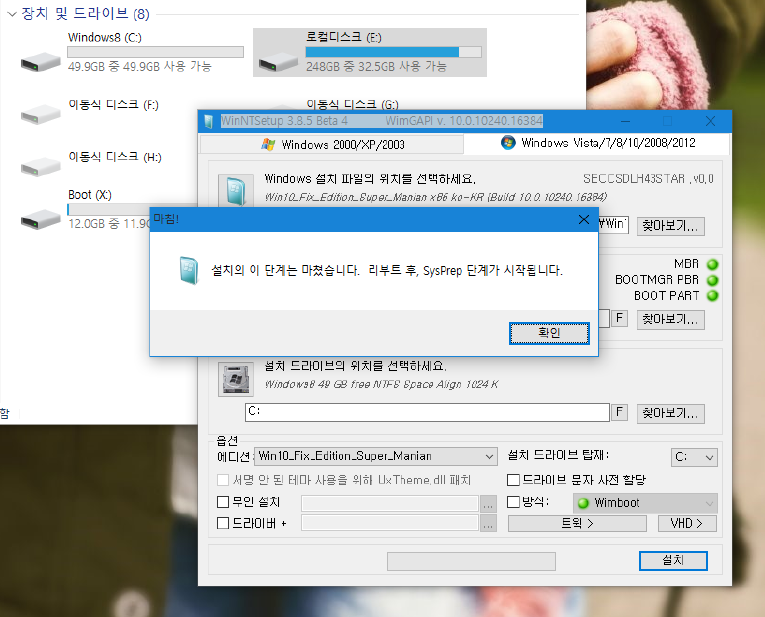
WinNTSetup 프로그램 으로의 설치는 마쳤고 이제 재부팅을 할 차례 입니다
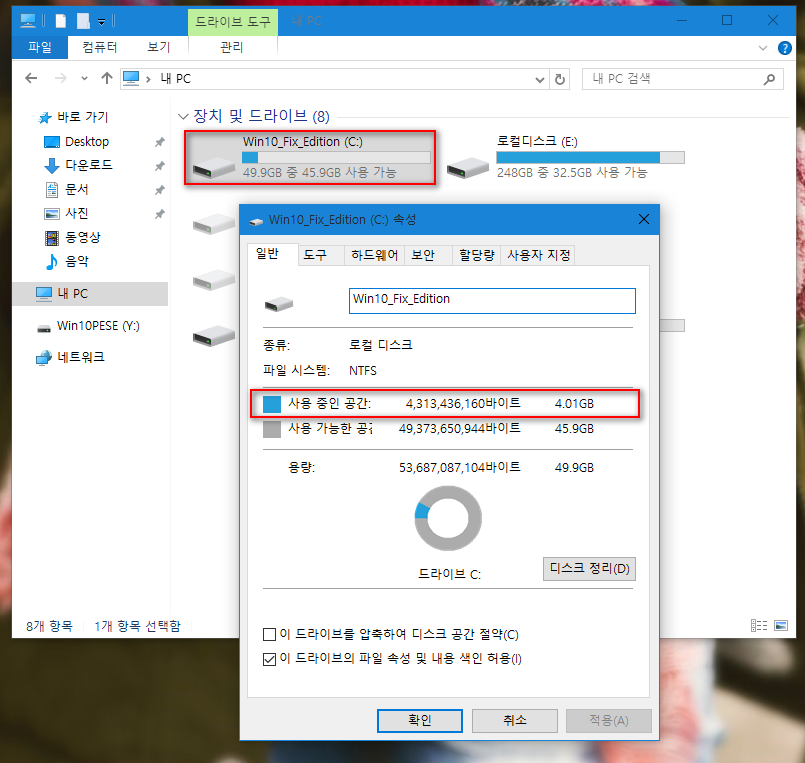
재부팅전 버릇처럼 C드라이브 에 설치된 용량 확인결과 4기가 정도 나왔군요
재부팅후
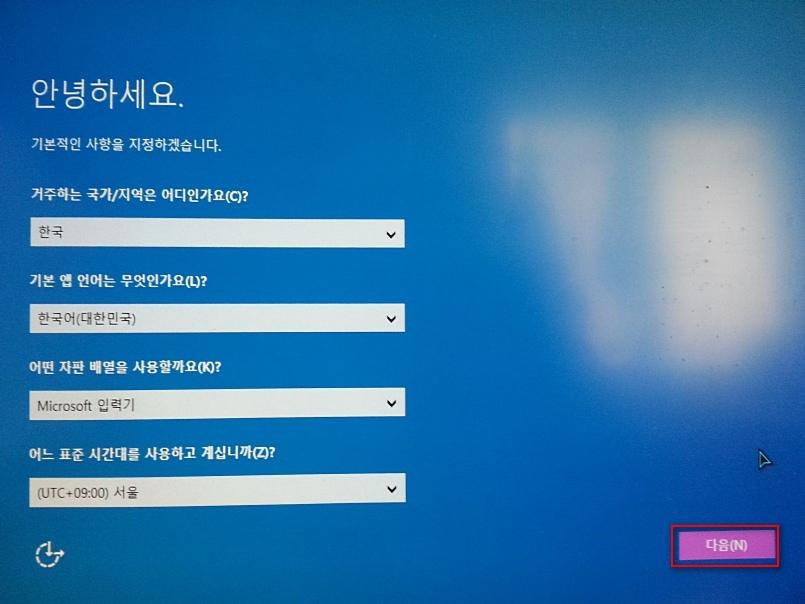
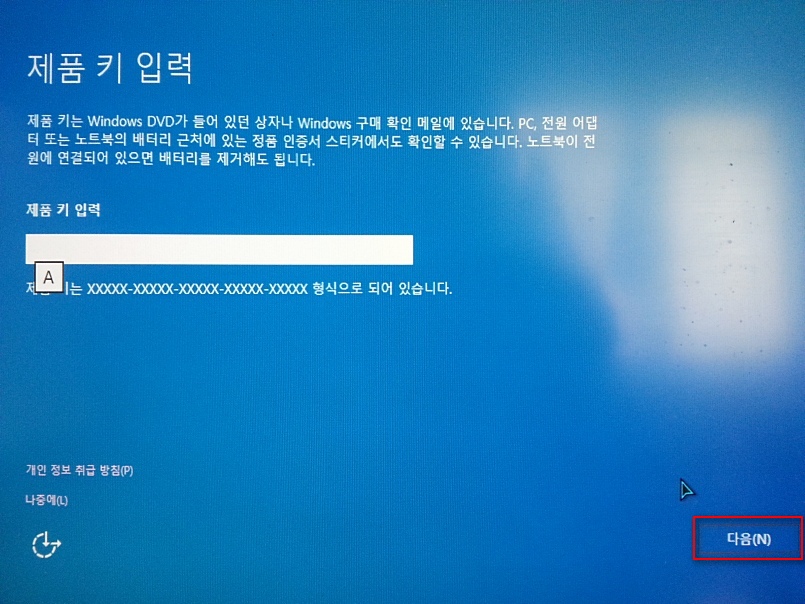
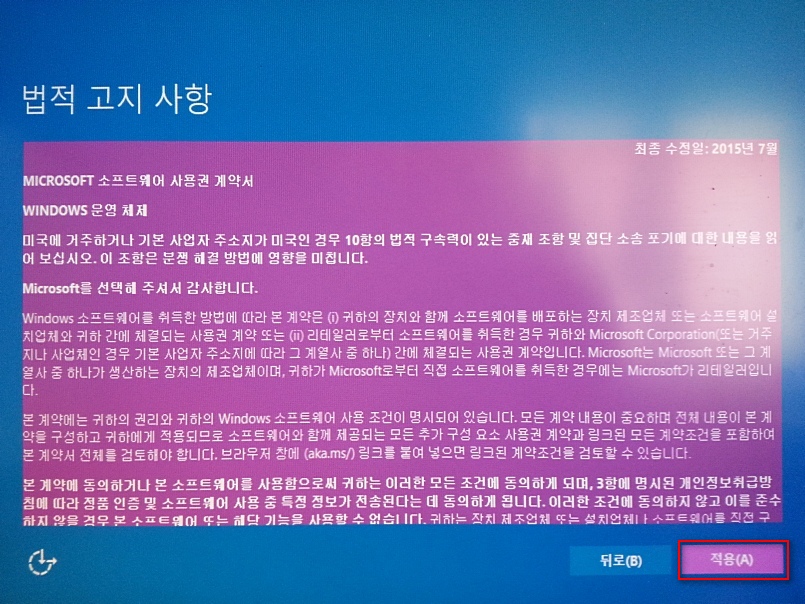
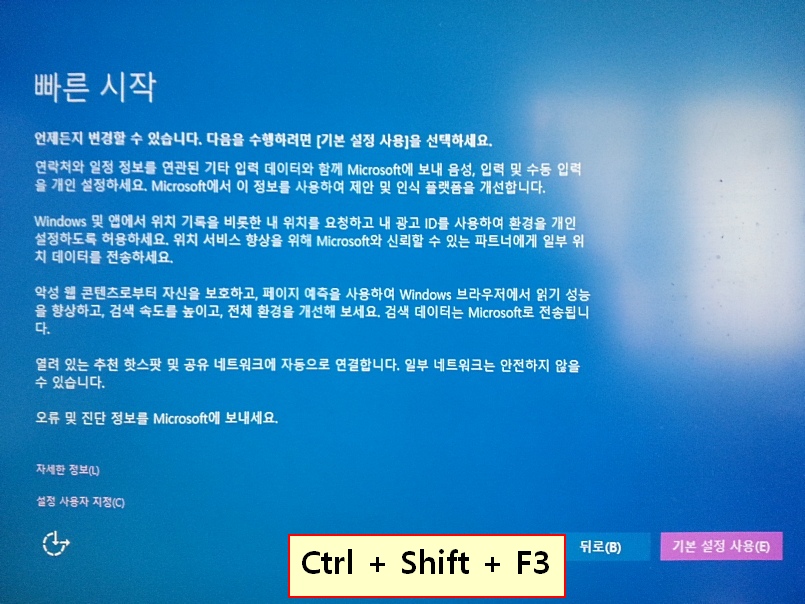
윈도우10 감사모드는 "빠른시작" 이 장면에서 해야 한다고 합니다 빠른시작 기본사용자 설정 장면에서
아무것도 건드리지 않고 콘 + 시 + F3 을 눌러서 다음으로 넘어 갑니다
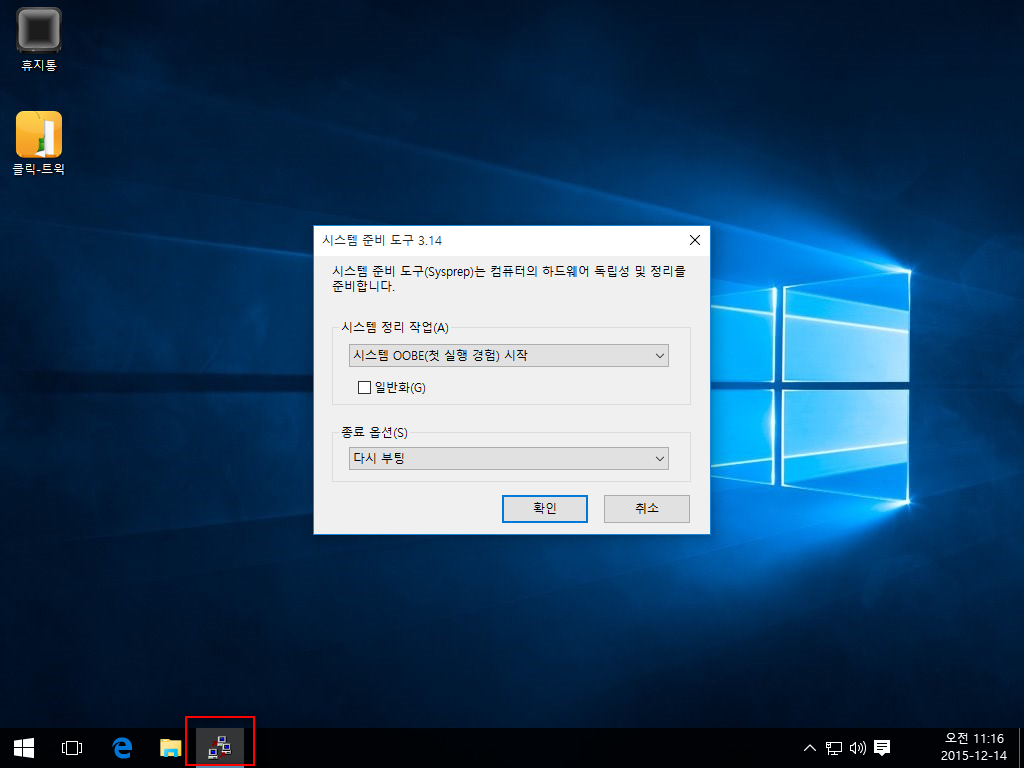
조금 기다리니 바탕화면이 나왔는데 일반 설치 때와는 다르게 작업 표시줄에 세대의 컴퓨터 그림이 나오고
시스템 준비 도구 3.14 라는 팝업창이 떠 있습니다 이 장면에서 시스템 준비 도구 팝업창을 절대 건드리지 않고
모든 프로그램을 설치하여 주었습니다 포토샵, 오피스, 패스트스톤이미지뷰어, 토렌토, 한컴오피스 등등 전부
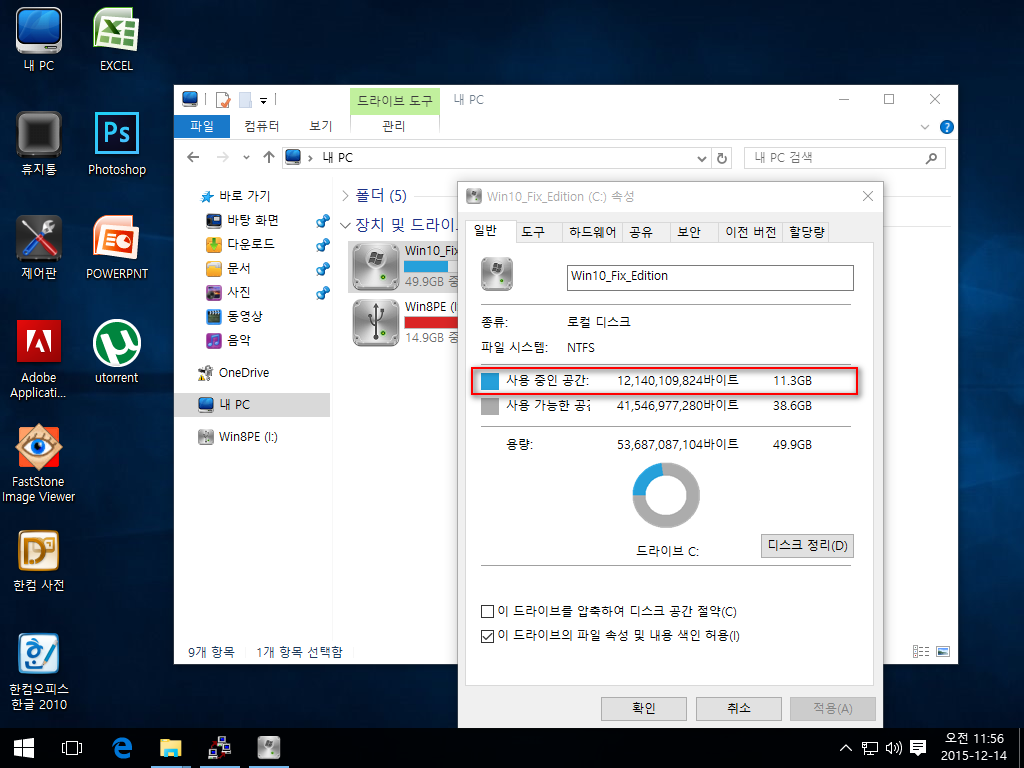
모두 설치후 C드라이브 용량을 체크하여 보니 11.3기가 바이트가 나왔습니다
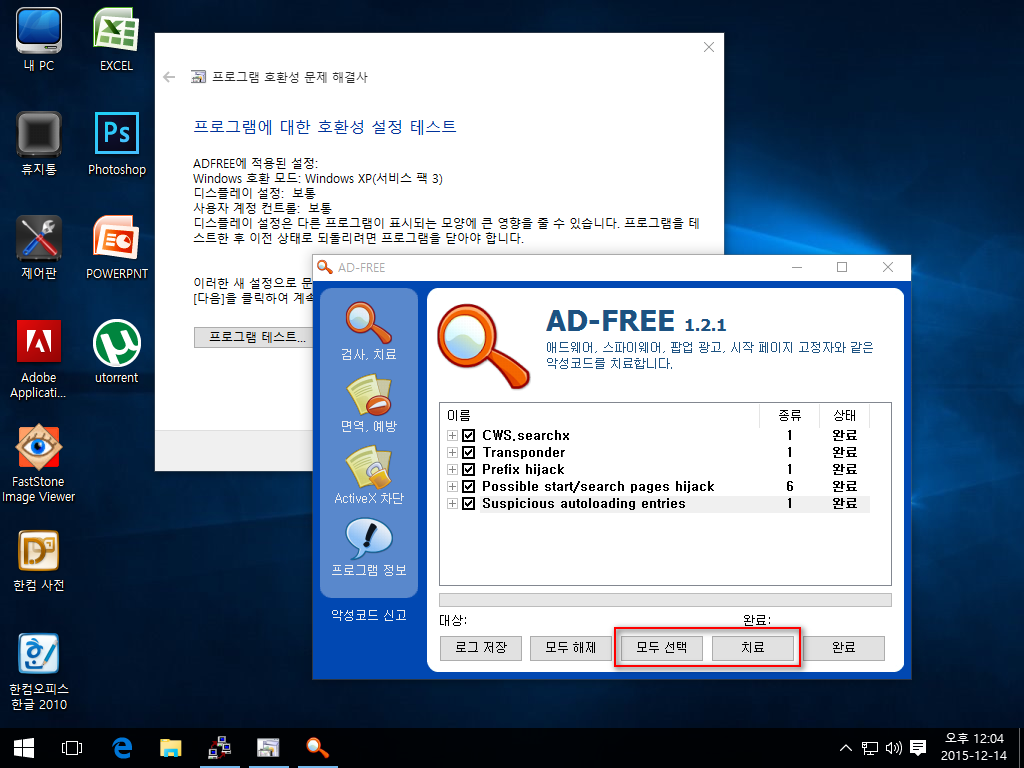
몇 종류의 최적화 프로그램을 실행하여 지꺼기를 제거하고 다시 용량을 확인하여 봅니다
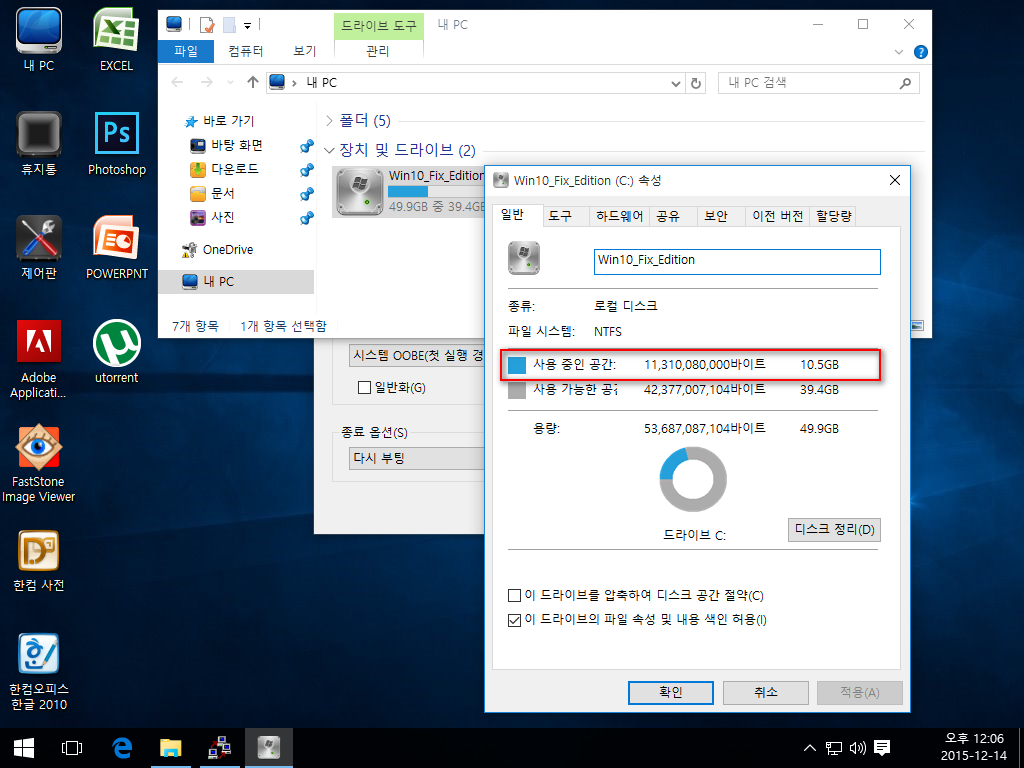
10.5기가 바이트가 나왔네요 사용하지 않은 윈도우라서 그런지 용량이 최적화후 많이 줄어들지는 않았습니다
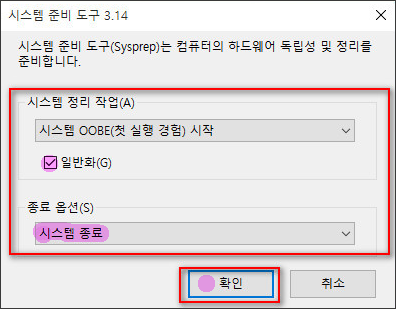
10.5기가의 용량을 마지막으로 체크하고 봉인작업 이라는것을 들어가게 되었습니다
일반화에 체크를 하고 종료옵션을 "시스템 종료" 로 선택하고 확인을 눌러 최종 종료를 합니다
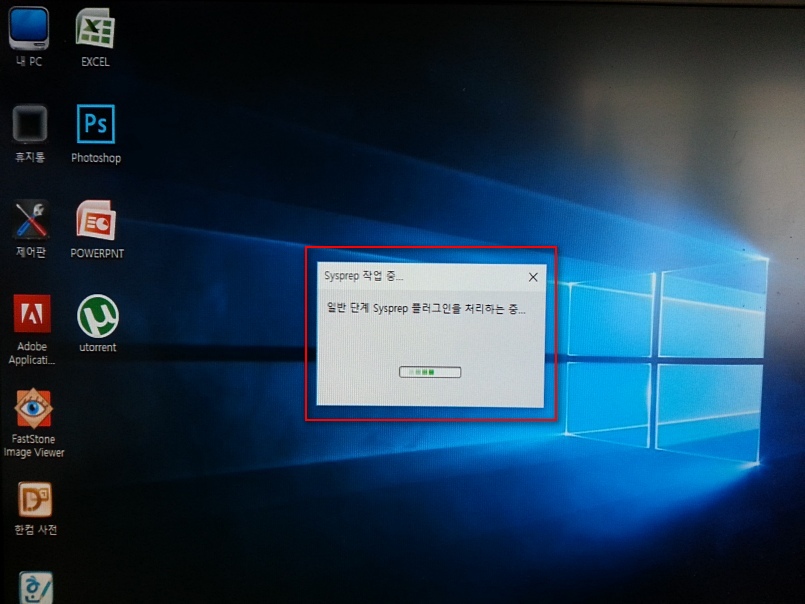
Sysprep 작업중 이라고 나옵니다 이제 여기가 봉인 성공 실패의 갈림길 인것 같더군요 다행이 저는 작업이
순조롭게 완료가 되었습니다
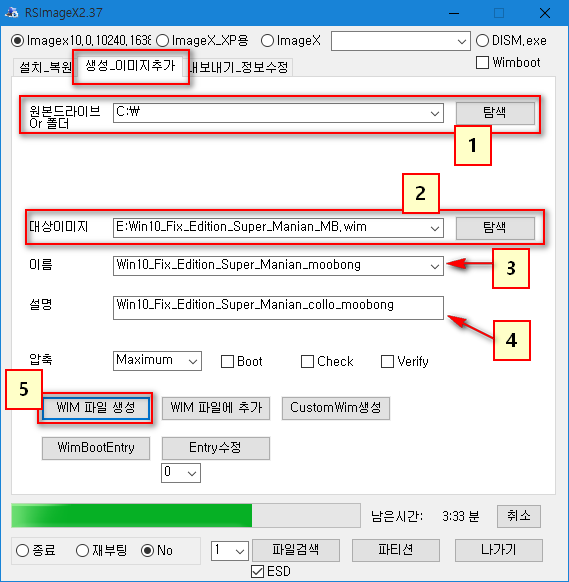
컴퓨터 종료후 다시 연두소리님 PE로 부팅을 하여 RSImageX2.37을 실행 하고 "생성_이미지추가"
탭을 클릭하여 원본 드라이브를 카피 할것입니다
1번 원본드라이브 Or 폴더 에서 조금전에 설치했던 윈도우 봉인이 들어있는 C드라이브를 선택하여 주었습니다
2번 대상 이미지엔 저장할 드라이브와 봉인할 WIM 파일의 이름을 정하여 적어줍니다
3번 이름도 새롭게 만들어 적어 주어도 되겠지요
4번 참고 설명도 알아보기 좋게 만들어 주면 좋습니다
5번 WIM 파일 생성 탭을 누른후 작업이 끝날때 까지 기다려 줍니다
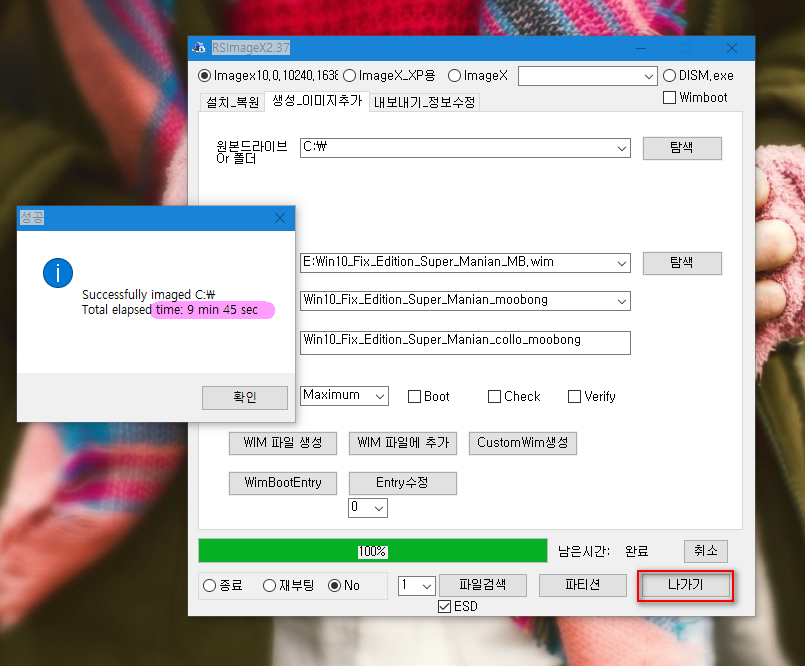
C드라이브 용량 10.5기가 정도 Wim이미지로 압축 하는데 걸린 시간은 9분45초 정도 였습니다
Successfully 후 나가기 탭을 클릭합니다
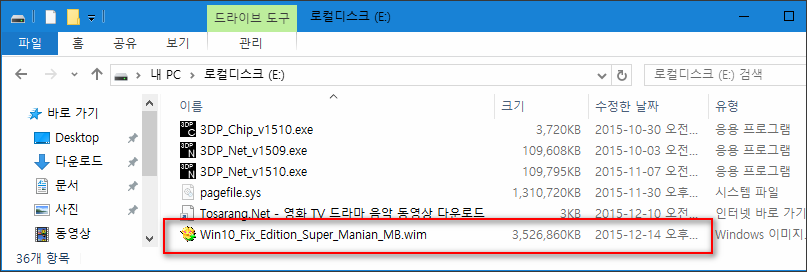
작업이 끝난후 E드라이브로 가서 확인을 하여보니 봉인된 wim파일이 생성되어 있었구요
10.5기가 짜리였던 C드라이브 윈도우가 wim 이미지로 압축이 되면서 3.5기가 정도로 줄어 들었습니다
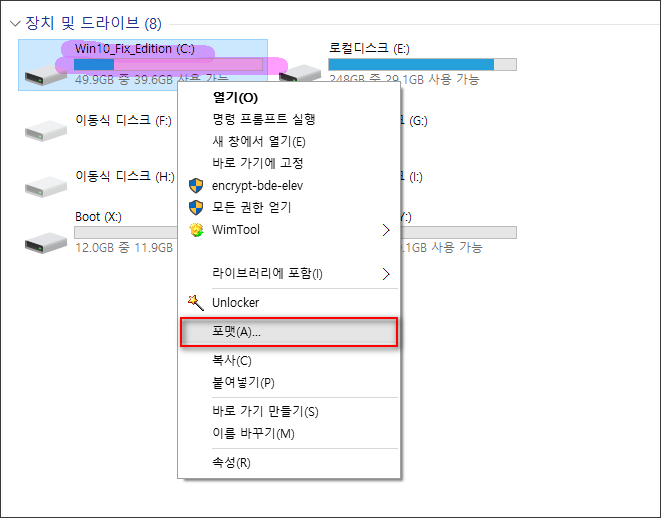
이제 봉인된 WIM 파일을 설치하여 보기위해 C드라이브를 다시 포멧을 하였습니다 C드라이브 포멧후 루트에
vhd로 설치를 하였는데 부팅이 안되더군요 C드라이브엔 vhd 파일 하나만 달랑....ㅜㅜ
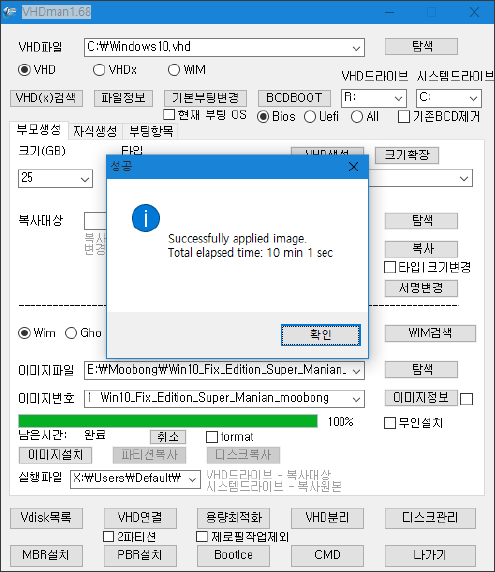
부팅 추가를 하려고 EasyBCD v2.3 를 실행 하였는데 C드라이브에 기본 운영체제가 없으니 bcd파일이
없어 추가를 하지 못하였습니다 고수님들은 D 드라이브에 미리 보관을 하고 계신다고 하시던데요 ....ㅜㅜ
이 부분에서 좌절 이었습니다
그래서 C드라이브에 생성된 VHD파일을 복사하여 D드라이브에 폴더를 하나 만들고 그곳에 붙여넣기를
하였습니다 그리고 왕초보님의 Partition Saving v3.18P 으로 봉인 설치전 백업해 두었던 윈도우를
C드라이브에 복구를 하고 다시 D드라이브에 보관해둔 vhd 파일을 멀티 부팅에 추가하여
부팅을 하였습니다 완전 삽질을 한 샘이 되는건가요^^*
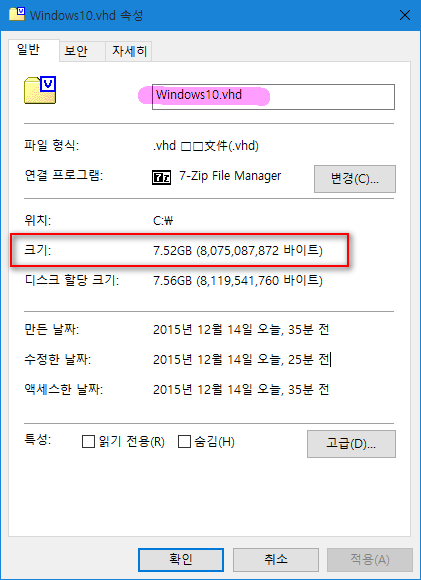
VHD로 설치직후 7.52GB 가 나왔습니다 봉인전 몇가지 프로그램 설치한 용량 치고는 참하네요
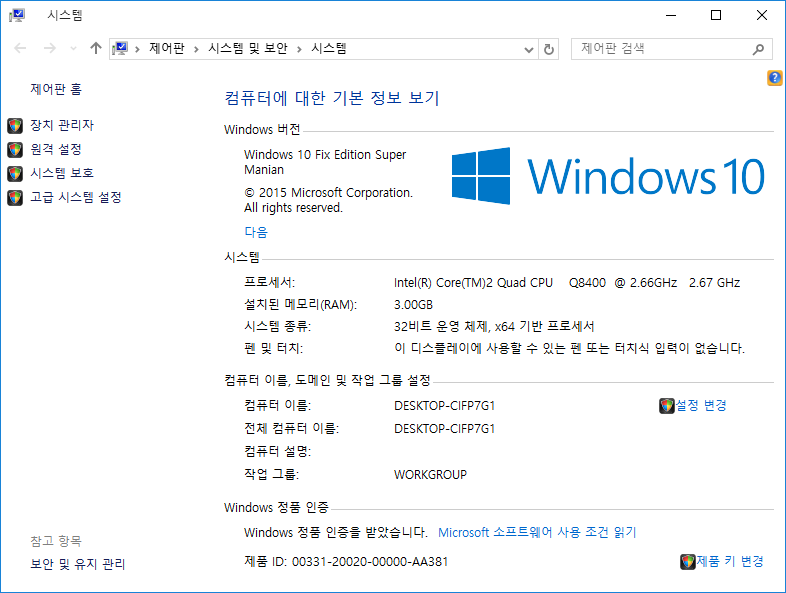
내 PC 속성
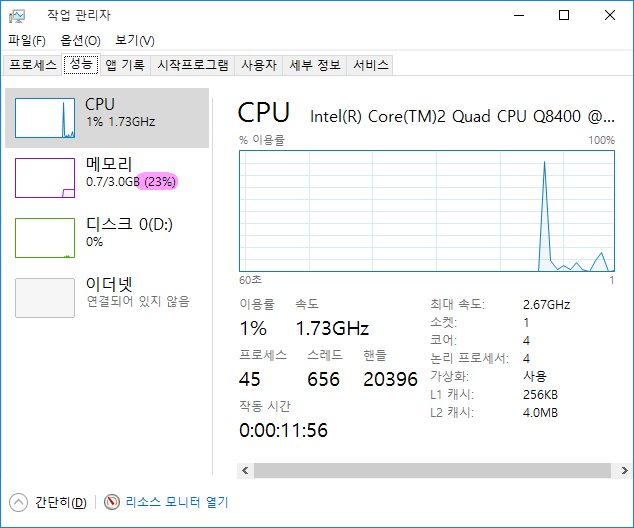
램 사용량 23%
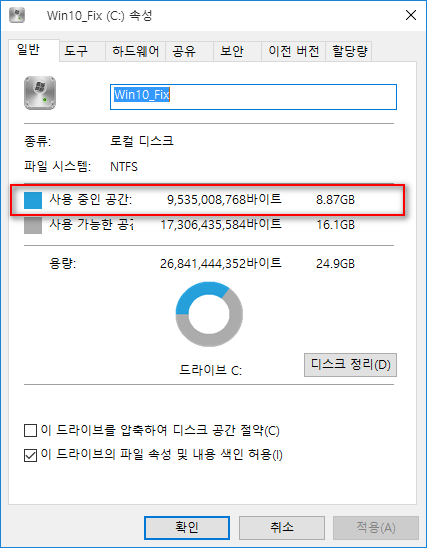
VHD로 첫 부팅후 8.87 GB 가 나왔습니다

부팅 되자 마자 확인한건 감사모드로 진입해서 설치 하였던 프로그램 들인데요 몇가지는 바탕화면 아이콘이 없어진
상태여서 다시 아이콘 추가를 해 주었구요 C드라이브 Program files 속에는 설치했던 프로그램들이 모두 들어 있었습니다
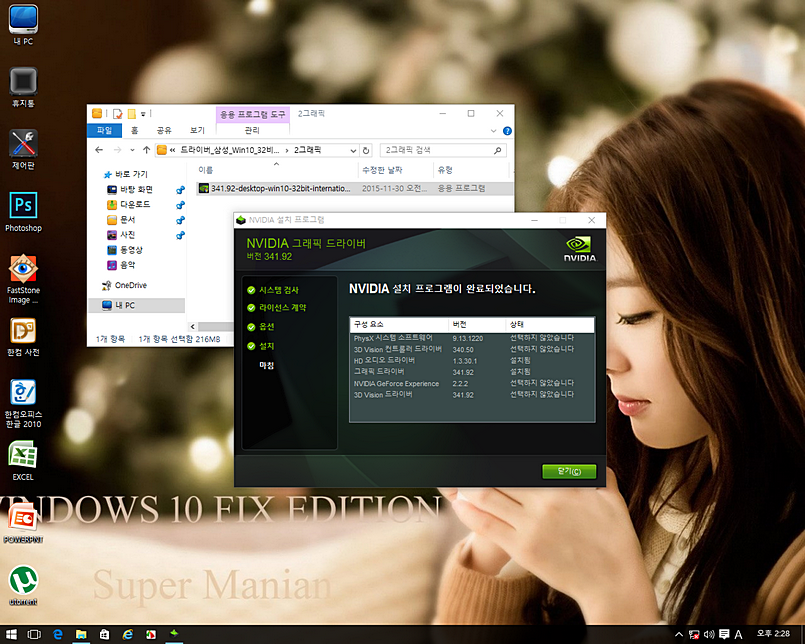
메인보드, vga, 사운드, 기타 등등 모든 드라이브를 설치하여 주었습니다
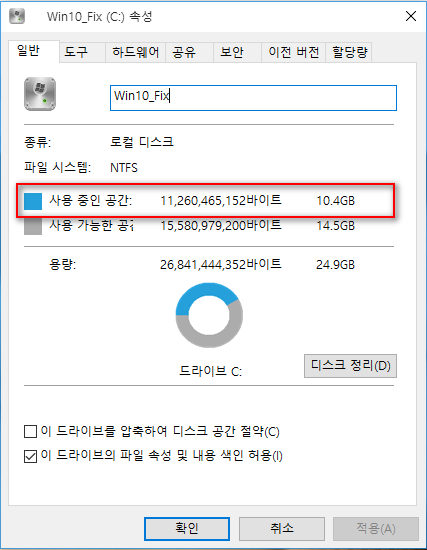
드라이브 설치후 10.4GB 가 나오면서 1.5기가 정도 불어났습니다
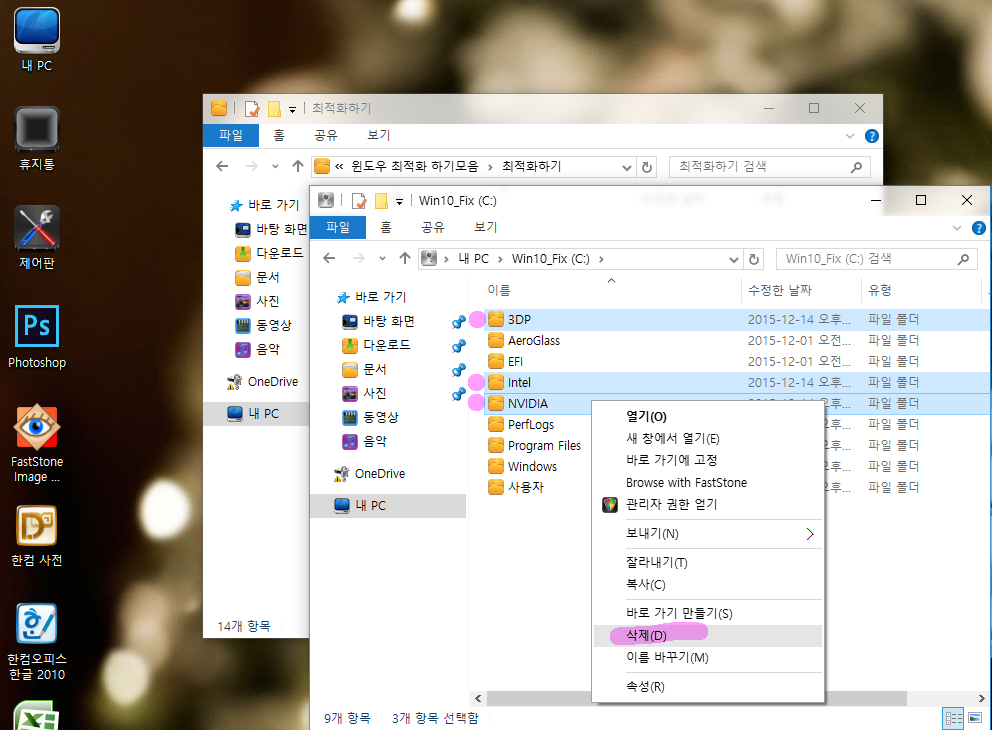
VHD로 부팅된 C드라이브에 드라이브 설치시 생긴 임시 파일들을 선택하여 모두 지워 주었습니다
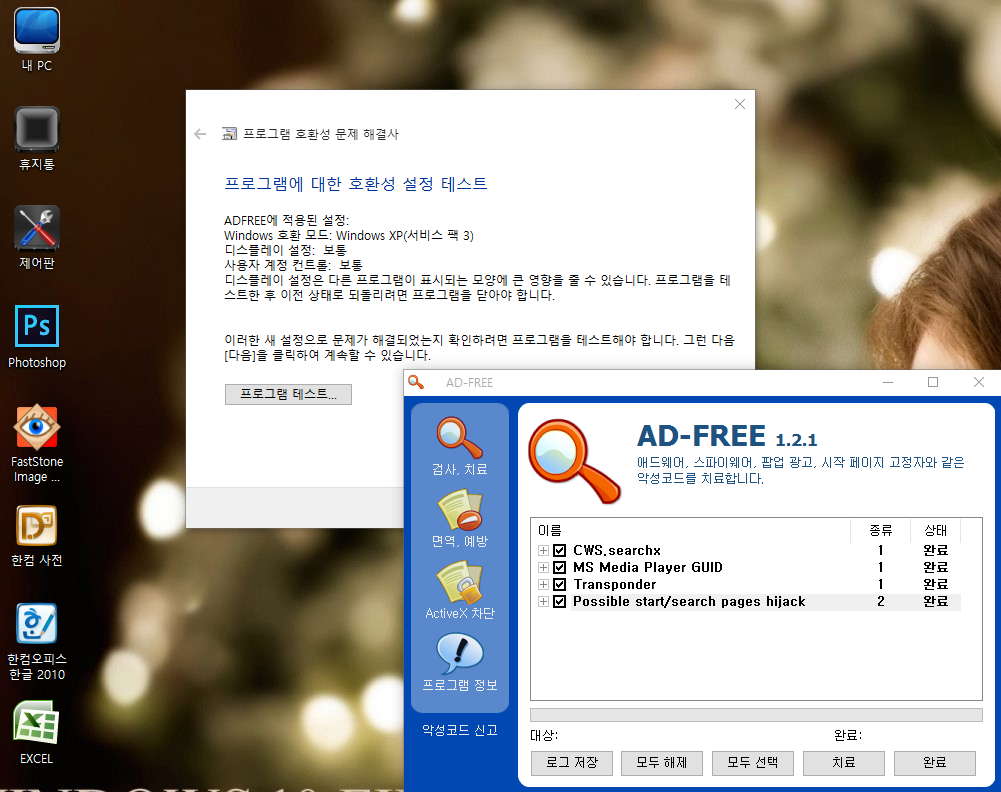
다시 몇몇가지 최적화 프로그램들을 돌리고 용량을 확인하여 보았습니다
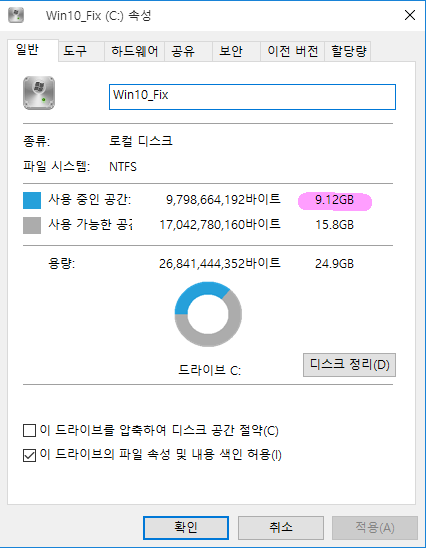
최종 9.12GB가 나왔습니다 윈도우7 순정을 설치할때 위 프로그램들 모두 설치하여
C드라이브 점유율을 보았을때 25기가 정도 나온것을 감안 한다면 정말 엄청난 차이가
아닌가 하는 생각도 듭니다
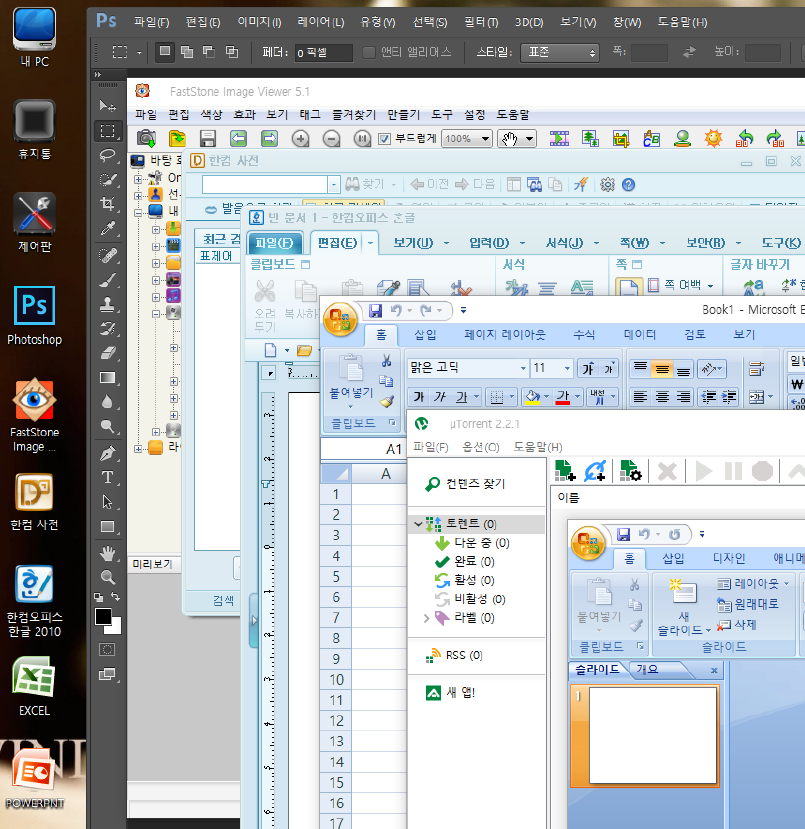
설치된 모든 프로그램들을 실행해 보았구요 잘 됩니다 ^^*
그래서 이상태를 유지하고 자식VHD 생성으로 넘어 갔습니다
자식VHD 생성
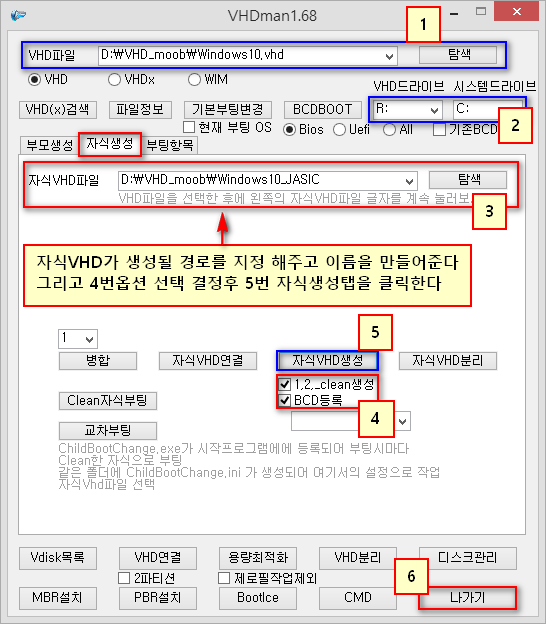
일단 연두소리 님의 PE로 부팅한후 VHDman1.68을 실행하고
1번 : 좀전에 설치하고 부팅했던 D드라이브 VHD_moob 폴더속의 하드디스크이미지인 Windows10.vhd를 불러옵니다
2번 : 가상드라이브와 시스템 드라이브 지정해줍니다
3번 : 자식vhd 파일 이름을 지정해 주고 저장할 폴더를 연결하여 줍니다
4번 : 옵션은 똑같은 파일을 세개를 만들어 저장하여 줍니다 Ex) 자식.vhd, 자식1.vhd, 자식clean.vhd
5번 : 자식VHD생성 탭을 클릭하면 순식간에 자식VHD 생성을 완료 합니다
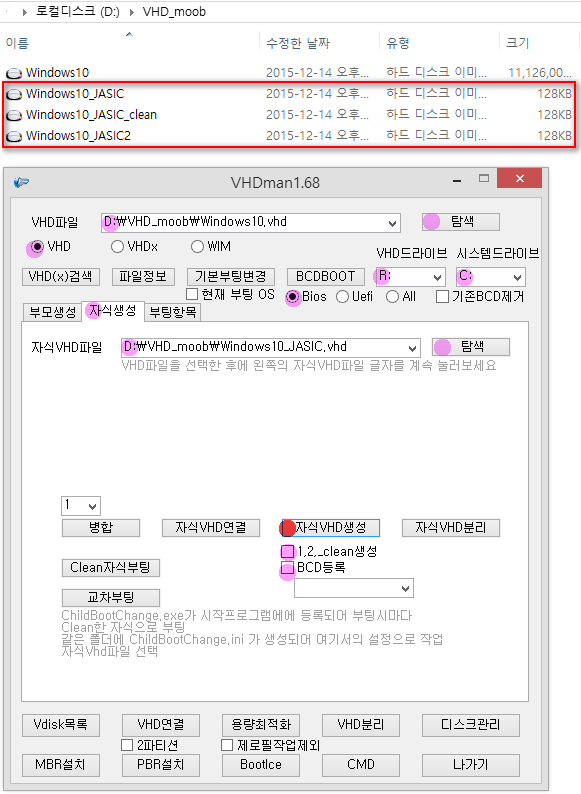
반복 실습겸 한번더 도표를 만들어 보고 지정한 곳에 저장된 자식VHD 파일들을 확인하여 봅니다
1번 Windows10_JASIC
3번 Windows_10_JASIC_clean
2번 Windows10_JASIC2
이렇게 자식vhd 세개를 만드는 이유는 검색 해보니 교차 부팅을 위한 것이라 나오더군요 복습겸 새로적어 봅니다
Windows10_JASIC
Windows10_JASIC2
이렇게 두가지가 멀티부팅에 추가가 되었습니다 어느것으로 부팅해도 상관이 없었습니다
1번과 2번으로 가정했을때 1번으로 부팅하여 복사해둔 2번을 교체할수 있고 또한 2번으로 부팅하여
복사해둔 1번을 교체 할수 있는데 3번으로 가정한 Windows_10_JASIC_clean 이 자식으로 교체하고
이름을 바꿔 주어도 상관없습니다
부팅한 자식vhd파일의 용량 = 부모 vhd 파일 생성시 지정한 용량
부모의 모든 모습을 상속받은 자식vhd로 부팅후 어떤 프로그램을 설치하든, 바이러스가 먹든
부모vhd 파일엔 영향을 주지 못합니다 반대로 부모 vhd로 부팅해서 고스톱을 설치 하였다면
자식vhd 부팅시 고스톱을 그대로 사용할수 있습니다
그러한 원리로 해서 부모 vhd는 최적의 상태로 보관 및 필수 불가결한 프로그램 설치후 자식으로 사용
자식vhd로 부팅후 임시파일및 지꺼기 들이 쌓여 무거워 질땐 새로운 자식으로 교체함
잘 관리하여 사용하면 복원의 개념으로 쓸수가 있더군요 128kb 의 덥어쓰기 이니
순식간에 처음처럼 으로 복구가 되는 것이지요
또 다 아시는 내용을 장황하게 설명하여 식상의 극치를 달렸습니다 죄송하구요
넓으신 아량으로 양해를 바랍니다
아래의 기념 스샷과 함께 허접한 포스팅을 마칠까 합니다

저에겐 아주 오랫동안 추억에 남을 명장면이 되었네요
짧은 시간들 이었지만 그 분의 향기는 오래도록 진하게 남아 있습니다
매니안닷컴 모든 님들
점점 추워지는 날씨에 건강 잘 챙기시어 행복하고 즐거운 한해 마무리 하십시요.
댓글 [66]
-
선우 2015.12.19 17:35
-
진선인(眞善忍)은좋다 2015.12.19 20:32
설치기, 백업기 등등
상세한 설명 고맙습니다
-
선우 2015.12.20 00:02
언제나 격려의 말씀 감사합니다 편하신 밤 되십시요 진선인님^^*
-
한소망 2015.12.19 20:36
사용기 정리해 책한권 쓰세요.
대단한 설치 사용기입니다.
아주 멋져요.^^
-
선우 2015.12.20 00:04
감사합니다 포스팅의 내용이 알차고 지식이 살아 있어야 책도 만들고 하는거지요 ^^*
그냥 초보가 단순하게 공부하기 위하여 작성한 게시물로는 가당치 않은일 같습니다
배려의 마음 감사 드리구요 편하신밤 되십시요 한소망님^^*
-
파천황 2015.12.19 21:23
감사모드 뭔가 했는데...이거였군요.^^ 하나 배우고 갑니다.
-
선우 2015.12.20 00:05
저도 처음엔 뭘 감사한다는 거지 하고 의아해 하였는데 이거 더군요
관심 갖어 주셔서 감사합니다 편한밤 되십시요 파천황님^^*
-
OB 2015.12.19 21:44
37개의 첨부화일과 함께 자세한 설명으로
또 배움의길을 열어주셨네요.
긴글 작성하시느라 수고하셨습니다.
감사 드립니다.
-
선우 2015.12.20 00:08
37개 란걸 꼼꼼하게 챙겨보아 주셔서 너무 감사드립니다
흘려 보셔도 되는 게시물인데 초보의 마음을 훌터 보듯이 자세히 보아 주셨군요
그런 노래가 있었습니다 "자세히 자세히 보아야 참 이쁘다 ~ 자세히 자세히 보아야 사랑 스럽다 ~~"
그 노래의 의미도 한번더 되새기게 하여 주셔서 감사합니다 편하신밤 되십시요 OB님^^*
-
가야악당 2015.12.19 22:07
설명이 매우 잘 되어있습니다 정말 감사합니다.. 늘 고맙습니다.
-
선우 2015.12.20 00:09
다 읽어 내려가기엔 귀차니즘과 식상한 내용에 짜증 나실만도 하신데
좋은말씀 주셔서 감사합니다 저도 늘 고맙습니다 편하신밤 되십시요 가야악당님^^*
-
백만스물하나 2015.12.19 23:00
자세한 설명 잘 보았습니다. 고생하셨어요.
좋은 하루 되세요. ~~
-
선우 2015.12.20 00:11
볼것은 없으셨겠지만 그래도 초보 힘내라고 격려의 말씀 주셔서 감사합니다
편하신밤 되시구요 다가오는 휴일도 멋진시간 보내시길 바랍니다 백만스물하나님^^*
-
노선부장 2015.12.21 08:31
대단합니다
열정에 박수을 드립니다
-
선우 2015.12.22 22:10
언제 다녀가셨는지 늦게라도 감사의말씀 드립니다
연말연시 즐거움과 행복함이 넘치는 시간들 되시길 바랍니다 노선부장님^^*
-
휴레스트 2015.12.29 15:38
자세한 설명 잘 보았습니다.
대단한 열정에 박수를 ~~ 짝짝짝~

다녀 가 주시고 격려의 말씀을 남겨 주셔서 감사합니다
즐거운 주말 저녁시간 되시구요 멋진 사용 설치기 부탁 드립니다
연말연시 즐겁게 잘 보내시길 바랍니다 가지고싶은님^^*